Team
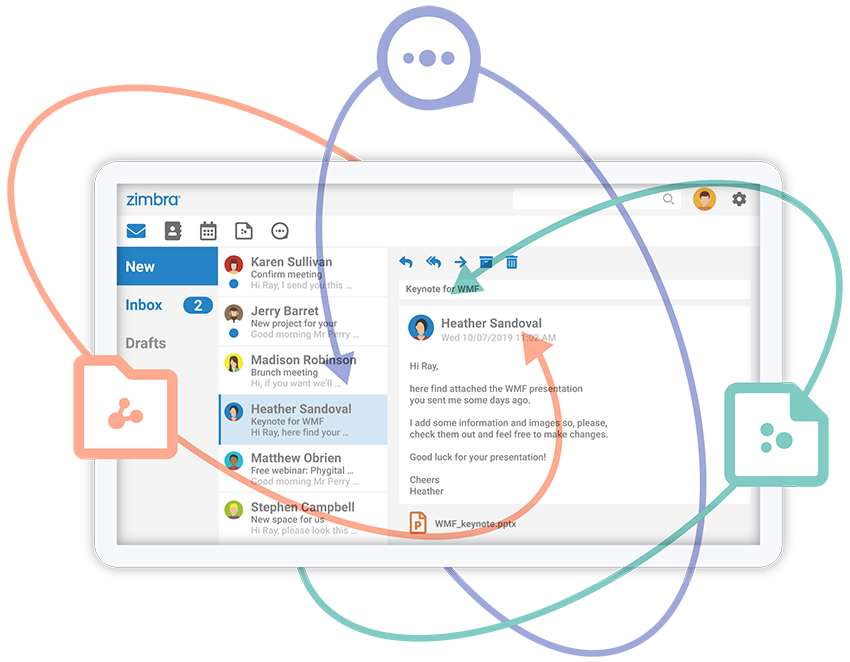
Team è il nuovo strumento di chat integrato a Zimbra. Attraverso Team è possibile creare chat individuali e di gruppo nonché spazi aziendali e canali tematici. Per accedervi, cliccare il relativo tab nella barra orizzontale in alto.
Team può essere utilizzato anche da mobile per ulteriori informazioni cliccare qui.
Per avviare una nuova conversazione andare nella scheda di TEAM, cliccare Chat-> Crea Chat e scegliere il destinatario digitando il nome e/o il cognome. Infine Crea per iniziare.


Durante la conversazione l’utente potrà tranquillamente proseguire con l’uso di Zimbra: spostandosi infatti in qualsiasi altra sezione, apparirà la finestra di chat in basso a sinistra della schermata. Nel caso si volesse chiudere la chat, sarà sufficiente abbassare la finestra, premendo in alto sul titolo e quindi mettendo il sistema in modalità “non disturbare”.
Nel caso si necessitasse di avviare una conversazione con più persone contemporaneamente, sarà sufficiente cliccare Crea -> Crea Gruppo. Solo gli utenti che hanno installato Team pro potranno avviare una chat di Gruppo.
Gli Spazi possono essere considerati come un luogo virtuale in cui gli utenti si riuniscono per discutere di diversi argomenti in aree dedicate (denominate canali). Essi sono persistenti e gli amministratori hanno facoltà di decidere quanti utenti possono farne parte. E’ possibile creare uno o più spazi ed organizzarli in canali tematici.
Solo gli utenti che hanno installato Team pro potranno creare gli Spazi.

Per creare uno spazio, Spazi -> Crea.
Per coloro che hanno installato la licenza Team pro, vi sarà la possibilità di sfruttare una nuova funzionalità le Meeting Rooms. In questa scheda, l’utente può monitorare e accedere a tutte le riunioni in corso dai suoi gruppi, spazi e gestire le sessioni pianificate.
Per cominciare cliccare Create Room in basso a sinistra.
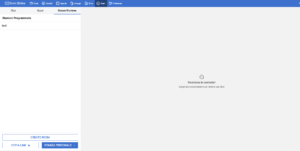
Scegliere un nome che identifichi la stanza e che suggerisca ai partecipanti l’argomento trattato. Una volta fatto, cliccare Crea.
L’utente che crea una meeting room ne diventa automaticamente il moderatore. Durante una riunione, il moderatore può :
- aggiungere o rimuovere i partecipanti,
- gestire le approvazioni della sala d’attesa,
- eliminare una riunione pianificata,
- disattivare l’audio degli utenti all’interno delle sale
IMPORTANTE: Con le riunioni pianificate, non è necessario avviarla subito dopo aver creato la sala, ma è possibile pianificarla mentre si prepara l’appuntamento nel calendario e copiare ed incollare l’URL per informare i partecipanti su dove si svolgerà.
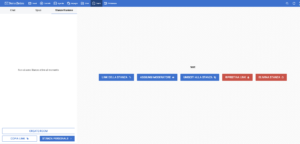
Link della stanza -> l’utente può condividere con i partecipanti, sia interni che esterni all’infrastruttura, il link al quale connettersi per partecipare al meeting
Aggiungi moderatore -> l’utente può eleggere altri partecipanti come moderatori
Unisciti alla stanza -> si clicca per prendere parte al meeting
Ripristinare link -> l’utente può invalidare il link e crearne uno nuovo nel caso in cui sia diventato pubblico e/o inviato erroneamente
Elimina stanza -> solo il moderatore può eliminare una stanza creata
WAITING ROOM
I moderatori hanno la possibilità di scegliere gli utenti che possono o non possono accedere alle stanze. In attesa di approvazione, i suddetti utenti rimarranno all’interno della waiting room dove potranno nel frattempo verificare la connessione e i dispositivi di input/output.
STANZA PERSONALE
E’ sempre possibile per ogni utente accedere a questa stanza da qualsiasi tab di team (chat, spazi o meeting room).
Verrà fornito un URL statico per invitare altri utenti a unirsi alla stanza virtuale. Possono accedere a questa stanza sia utenti interni che esterni all’infrastruttura.
IMPORTANTE: eventuali scambi di chat avvenuti nelle meeting room o nella stanza personale andranno persi non appena terminerà il meeting.
Le applicazioni iOS e Android supportano le meeting room.

